Remediere: Rubber Bandits nu se pot alătura sau nu se pot juca online
Miscelaneu / / January 13, 2022
Jocul Rubber Bandit a fost recent evidențiat drept unul dintre cele mai interesante jocuri de petrecere pe care le-ați jucat vreodată. Lansat până la sfârșitul anului 2021, jocul a câștigat o popularitate imensă și primele impresii grozave. Pe măsură ce tot mai mulți utilizatori se alătură jocului, recent, o problemă a ieșit la iveală, deoarece utilizatorii se plâng de comunitatea Steam despre joc. După cum spun mulți utilizatori, aceștia se confruntă cu o problemă cu Rubber Bandiți care nu se pot alătura sau nu pot juca online. Pentru a fi mai specific, ei nu se pot alătura altor lobby-uri. Pe măsură ce încearcă să se alăture oricăruia, jocul continuă să se încarce pentru o perioadă mai lungă de timp și când jucătorul apasă butonul de filă pentru a se alătura, ei sunt imediat scoși în meniul principal. Mai mult, dacă tot încerci același lucru de câteva ori, jocul se blochează.
Cu alte cuvinte, pur și simplu nu vă permite să vă continuați jocul și asta a fost o chestiune de îngrijorare pentru toți jucătorii. Deci, cum o reparăm? Ei bine, încă nu există o remediere oficială a problemei, cu toate acestea, ați adus astăzi câteva soluții care s-au dovedit a fi eficiente în multe cazuri. Pentru a afla mai multe despre cum să remediați această problemă cu Rubber Bandits, continuați să citiți articolul nostru.
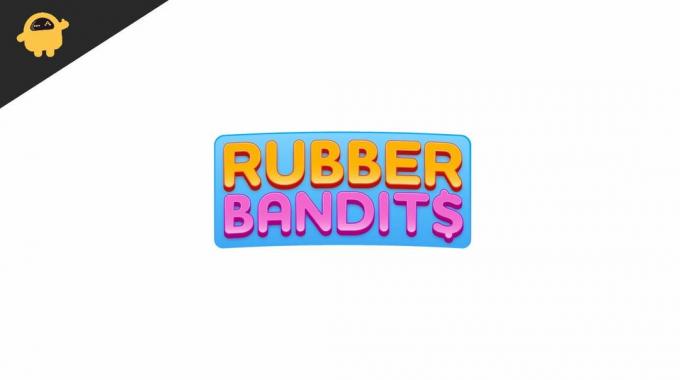
Conținutul paginii
-
Remediere: Rubber Bandits nu se pot alătura sau nu se pot juca online
- Metoda 1: Verificați cerințele de sistem pentru joc
- Metoda 2: Dezactivați Antivirus
- Metoda 3: Închideți sarcinile de fundal
- Metoda 4: Actualizați-vă driverele de dispozitiv
- Metoda 5: Măriți RAM virtual
- 6. Verificați actualizările Windows
- Concluzie
Remediere: Rubber Bandits nu se pot alătura sau nu se pot juca online
Aderarea continuă la problemele și blocările de joc care vă împiedică să jucați online a fost o problemă frustrantă în ultima vreme. Sperăm că o nouă actualizare va face lucrurile bine. Cu toate acestea, de acum, iată câteva trucuri pentru a ajuta la repararea temporară a jocului și pentru a ține pasul cu jocurile dvs. online.
Metoda 1: Verificați cerințele de sistem pentru joc
Poate unul dintre motivele majore pentru care Rubber Bandit se prăbușește în mod continuu pe sistemul dvs. este că dispozitivul dvs. nu se potrivește cu cerințele sale de sistem. Așadar, dacă ați instalat jocul fără măcar să verificați cerințele sale de sistem, vă sugerăm să îl verificați mai întâi. Dacă dispozitivul dvs. nu respectă cerințele, astfel de probleme apar frecvent. Cu toate acestea, dacă sunteți pe un dispozitiv actualizat, atunci ar trebui să verificați următoarele remedieri.
Metoda 2: Dezactivați Antivirus
Uneori, antivirusul poate fi sursa unor astfel de probleme, deoarece poate bloca anumite aplicații să ruleze fără probleme pe dispozitiv. Și același lucru s-ar putea întâmpla și cu Rubber Bandits. Dacă antivirusul dvs. restricționează Rubber Bandit să funcționeze la întregul său potențial, pot fi de așteptat probleme cu încărcarea și blocarea jocului. Prin urmare, încercați să vă dezactivați antivirusul, dacă nu definitiv, cel puțin dezactivați-l pentru timpul în care vă bucurați de joc.
Metoda 3: Închideți sarcinile de fundal
Un alt truc care ar putea ajuta este închiderea sarcinilor de fundal. Sarcinile inutile de fundal ocupă mult consum. Și după cum știm, Rubber Bandits are propriile cerințe, care trebuie îndeplinite pentru a ușura funcționarea jocului. Prin urmare, încercați să închideți toate sarcinile de fundal inutile de pe dispozitiv pentru a minimiza consumul de sistem și apoi verificați dacă răspunsul jocului este constant.
Pașii pentru a închide sarcinile de fundal sunt următorii:
- Accesați meniul Start și căutați Manager de activități.

- Deschideți Task Manager.
- Sub fila Procese, selectați toate acele sarcini pe care doriți să le opriți.
- După selectarea sarcinilor, faceți clic pe butonul Terminare sarcină pentru a le opri.
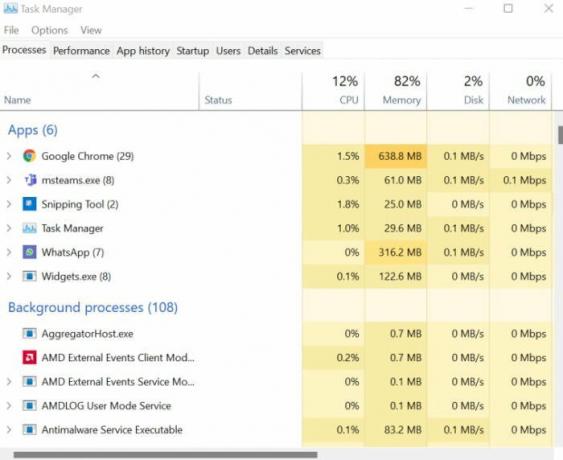
Reclame
- Acum, reporniți computerul pentru a aduce modificările în vigoare.
Metoda 4: Actualizați-vă driverele de dispozitiv
În cazul în care dispozitivul dvs. îndeplinește cerințele minime, trebuie să vă verificați driverele. Dacă dispozitivul dumneavoastră rulează cu drivere învechite, ar putea cauza astfel de probleme. Prin urmare, verificați actualizările driverului dvs. grafic. Îl puteți verifica chiar din managerul de dispozitiv.
Fie scanați automat pentru disponibilitatea noilor actualizări, fie căutați-le manual vizitând site-ul web al producătorului dvs. de grafică. Instalați cel mai recent driver pentru a vă actualiza dispozitivul la potențialul maxim. Acest lucru va șterge majoritatea problemelor și trebuie să puteți ține pasul cu un joc mai fluid.
Metoda 5: Măriți RAM virtual
Memoria virtuală vă mărește spațiul conectând memoria RAM la un spațiu temporar de pe hard disk. În general, dimensiunea memoriei virtuale este setată la o anumită limită care nu este întotdeauna suficientă. Deci, poate fi necesar să creșteți manual RAM virtuală. Pașii de creștere a memoriei RAM virtuale sunt următorii;
Reclame
- Faceți clic pe butonul Start și căutați View Advanced System Settings.
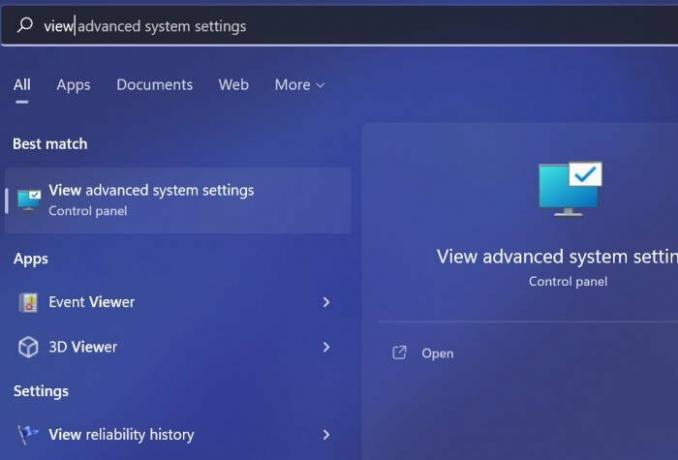
- Acum, faceți clic pe Setări.
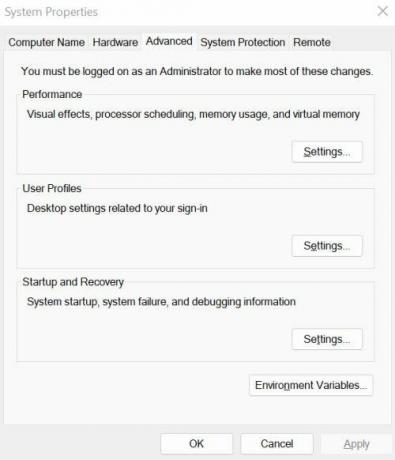
- Accesați Setările avansate.
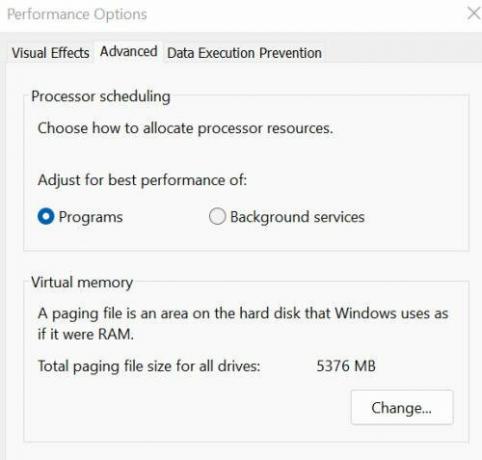
- Faceți clic pe butonul Schimbare.
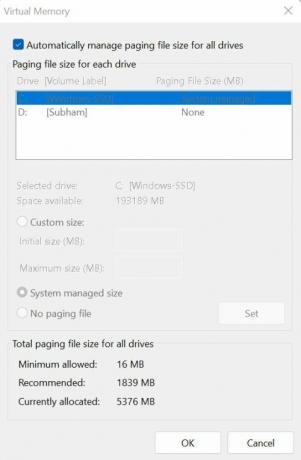
- Apoi, debifați opțiunea „Gestionați automat dimensiunea fișierului de paginare pentru toate dispozitivele”.
- Selectați unitatea în care ați instalat fișierele Windows și faceți clic pe butonul de opțiuni și măriți dimensiunea RAM conform cerințelor dvs.
6. Verificați actualizările Windows
Dacă nimic nu funcționează deloc, s-ar putea să vă gândiți să căutați o nouă actualizare Windows. O versiune mai veche de Window poate aduce mai multe probleme de rezolvat. Prin urmare, dacă aveți o versiune mai veche de Windows, actualizarea pare a fi cea mai bună soluție pentru a lucra.
Accesați Setări și verificați disponibilitatea unei actualizări. Dacă cea mai recentă versiune este deja disponibilă, actualizați Windows-ul la cea mai recentă versiune și acum încercați să vă alăturați jocului din nou.
Concluzie
Rubber Bandit este un joc nou cu probabil o cerință de sistem îmbunătățită. Prin urmare, trebuie să aveți în vedere câteva lucruri înainte de a lansa efectiv jocul. Odată ce ești sigur că dispozitivul tău este perfect compatibil cu jocul, poți să-l încerci. Dacă vă confruntați cu alte probleme, aceste remedieri vor funcționa corect. Rubber Bandit nu se poate alătura sau nu poate juca probleme. Cu toate acestea, dacă problema nu dispare după ce ați încercat toate metodele, vă sfătuim să apelați la ajutorul unui expert din partea echipei Rubber Bandit.



![Cum să intrați în modul de recuperare pe Elephone M2 [stoc și personalizat]](/f/b7dd47644696401b55f16e241bd30ebf.jpg?width=288&height=384)